Android Talkback 앱 설정 및 사용 방법
스마트폰은 한 번에 수많은 정보를 표시하므로 시각 장애인에게는 절대 악몽이 될 수 있습니다. 운 좋게도 Android의 Talkback 앱은 휴대전화 화면을 보고 탐색하는 데 문제가 있는 사람들을 위해 있습니다. 다음은 Talkback에 대해 알아야 할 사항과 귀하의 기기에서 설정하는 방법입니다. 기계적 인조 인간.
Talkback 앱이 무엇인가요?
Talkback은 시각 장애가 있는 사람들이 스마트폰을 더 잘 탐색할 수 있도록 하는 Google의 스크린 리더 앱입니다. 다른 소음 및 진동을 포함하여 화면 읽기 외부의 다양한 피드백을 사용하여 휴대전화의 정보를 이해하는 데 도움을 줍니다.
Talkback 앱은 Google 접근성 제품군모든 Android 휴대전화에 사전 로드되어 제공되며 Google Play 스토어를 통해 새로운 기능으로 자주 업데이트됩니다.
설정에서 Talkback을 켜는 방법
Talkback 앱을 켜는 몇 가지 방법이 있습니다. 휴대전화를 처음 설정할 때 활성화할 수 있지만 새 휴대전화가 아닌 경우 설정할 수 있는 다른 방법이 있습니다.
휴대전화에 너무 많은 민감한 정보가 있고 Talkback 앱이 텍스트를 큰 소리로 읽어주기 때문에 비공개 장소에서 Talkback을 설정하고 사용하는 방법을 배우고 싶을 것입니다. 다른 사람들과 함께 사용할 때도 헤드폰을 착용하고 싶을 것입니다.
이동 설정 > 접근성.
-
비녀장 토크백 에. 몇 가지 대화 상자를 확인해야 할 수도 있습니다.

Talkback을 활성화하면 자습서가 시작되고 모든 Talkback 기능에 대해 설명합니다. 매우 철저한 튜토리얼이지만 언제든지 다시 돌아가 기억을 새로 고칠 수 있습니다.
손쉬운 사용 바로 가기를 사용하여 Talkback 켜기 및 끄기
당신은 또한 켤 수 있습니다 접근성 단축키 따라서 Talkback을 켜고 끌 때마다 설정으로 이동할 필요가 없습니다.
이동 설정 > 접근성.
-
둘 중 하나를 탭하세요. 볼륨 키 단축키 또는 접근성 바로가기.
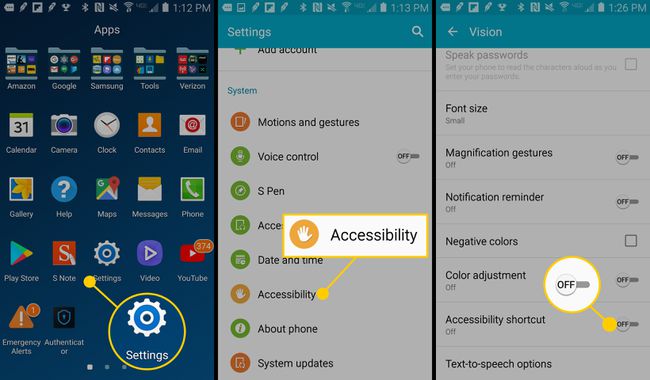
접근성 앱을 켜고 끄는 방법을 설명하는 화면이 나타납니다. 일반적으로 두 볼륨 키를 모두 누르고 있거나 특정 버튼을 세 번 탭해야 합니다.
Talkback 점자 키보드를 켜는 방법
최신 버전의 Android에서 Talkback에는 점자 사용자에게 친숙한 6키 레이아웃의 내장 점자 키보드가 포함되어 있습니다. 기본 Android 키보드를 점자로 변경하려면 TalkBack을 열고 TalkBack 설정 > 점자 키보드 > 점자 키보드 설정.
